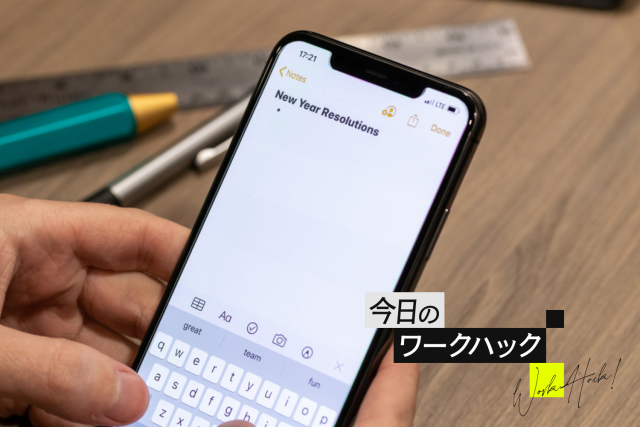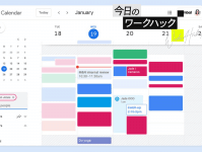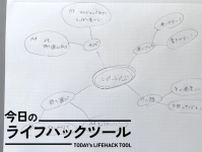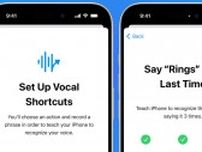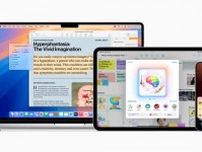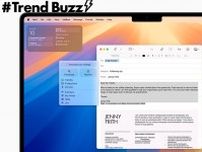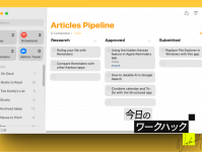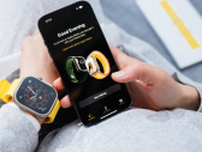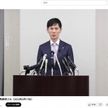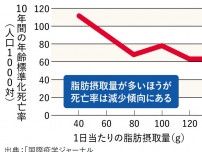Appleの「メモ」アプリは、ちょっとしたことを書き留めておくのに便利なアプリです。
iPhoneのデフォルトアプリで、Appleのデバイス間で自動的に同期されます。共有などの優れた機能もありますし、何より無料で利用できます。
そんな素晴らしいアプリですが、さらに使い勝手を良くする簡単な方法を8つご紹介します。
【今日のワークハックはこんな人におすすめ!】
- Appleのメモアプリを使いこなせていない人
- メモの管理・作成を効率化したい人
今日のワークハック:Appleのメモアプリを使いこなす
1. タイトルは必ずしも必要ではない
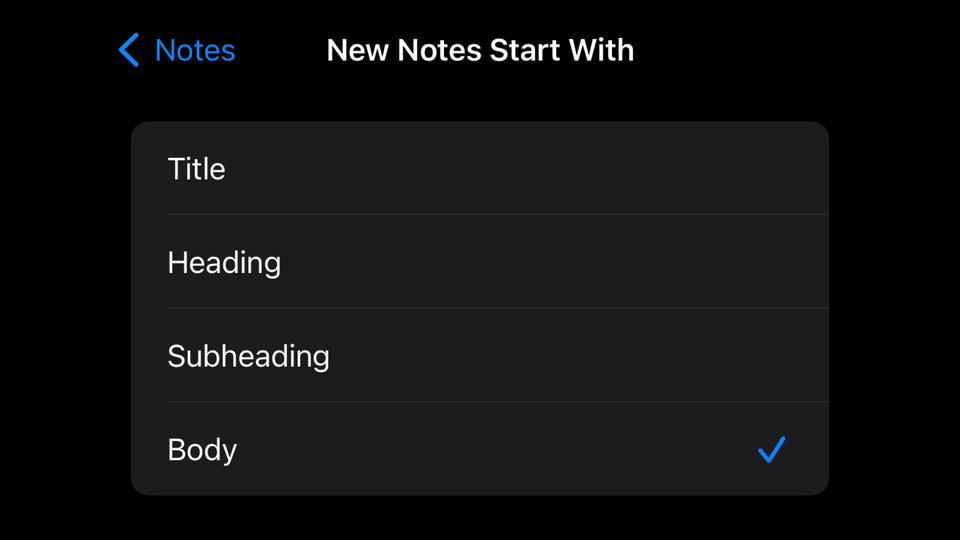
デフォルトでは、各メモの最初の1行が自動的にタイトルの書式になり、太字の大きなフォントで表示されます。
この機能が好きという人もいますが、違う大きさのフォントにしたい場合は設定を変更できます。
設定>メモ>新規メモ開始スタイル
開始スタイルとして、「タイトル」の代わりに見出しや小見出し、本文も設定できます。フォントを普通のサイズにしたい場合は、「本文」を選んでください。
「見出し」や「小見出し」でも、メモの最初の行がタイトルの書式になりますが、デフォルトと比べるとフォントは小さくなります。
2. チェックリストの並べ替え方法を変える
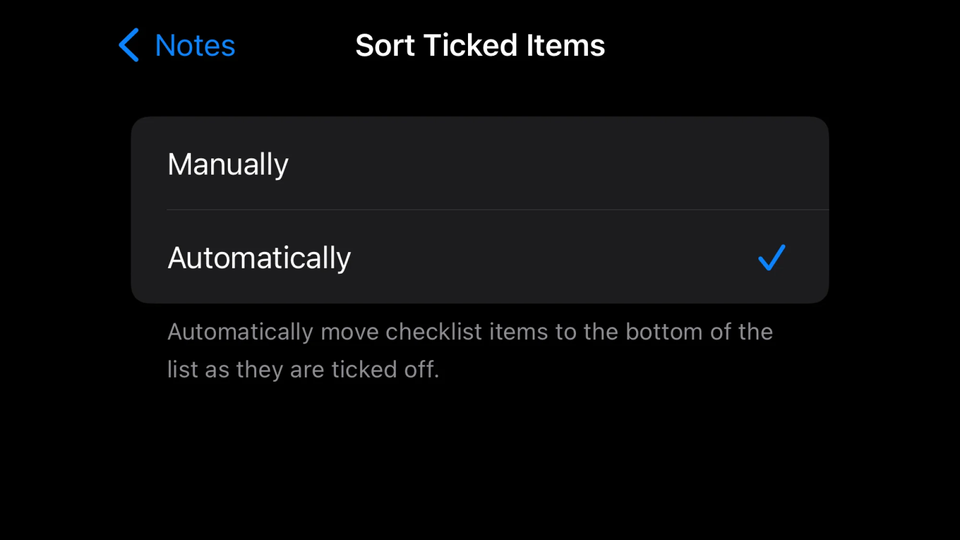
「メモ」アプリでは、チェックリストを作成することもでき、ToDoリストや買い物リストをつくって共有するのにとても便利です。
デフォルトでは、リストの項目にチェックをつけると、その項目は同じ場所に残ります。
完了した項目を、リストのいちばん下に移動させたい人もいるでしょう。そういう人は、設定>メモ>チェックした項目を並べ替えを選択し、自動を選んでください。
3. 背景の色を変える
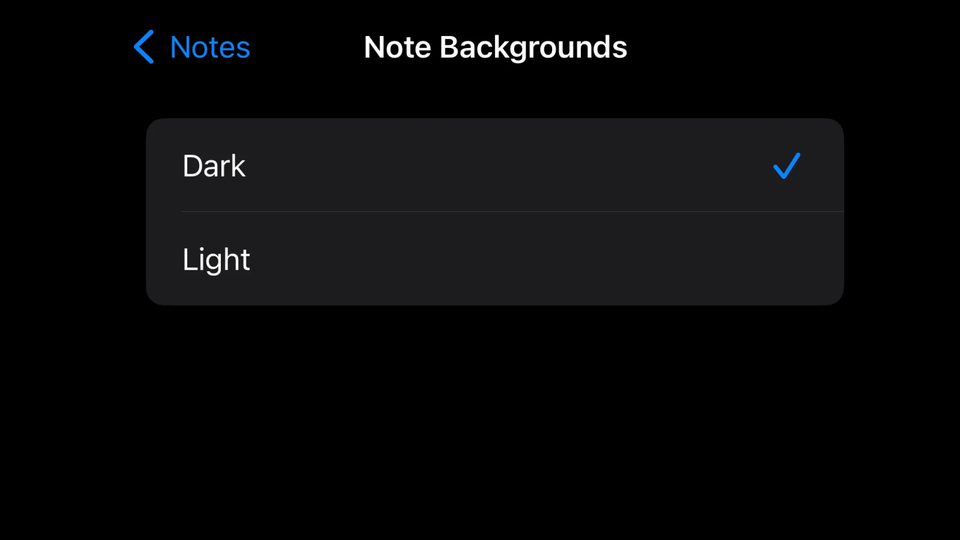
iPhoneがダークモードに設定されている場合、「メモ」アプリの背景を「白」に変えることができるのです。
普段はダークモードが良いけれど、テキストの背景は白いほうが読みやすいと感じる人には、素晴らしい機能です。
設定を変えるには、設定>メモ>メモの背景からライトを選択してください。
スマホをライトモードにしているときは、この選択肢は表示されません。ダークモードに設定している場合のみ表示されます。
4. 手書きのときに罫線や方眼を選ぶ
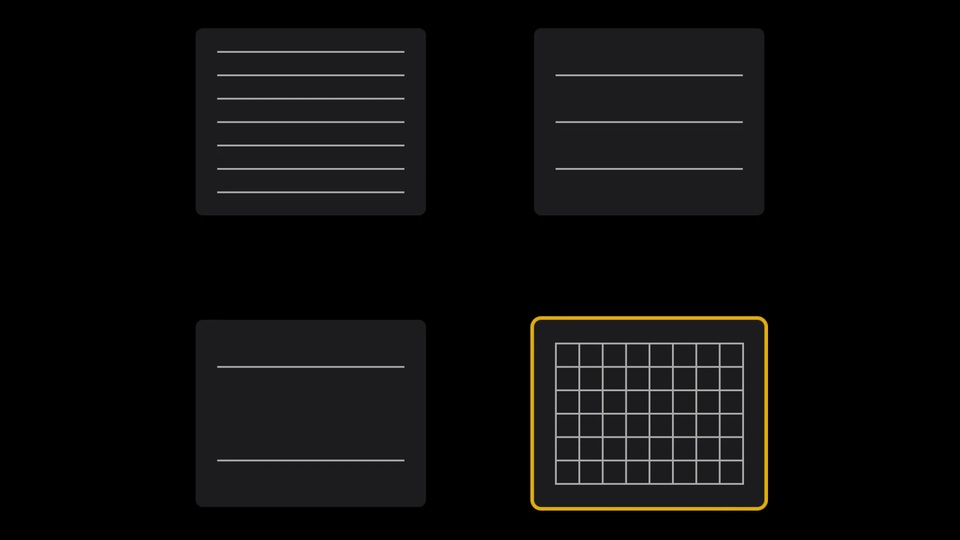
「メモ」アプリでは、スタイラスペンや指先を使って手書きでメモが書けますが、デフォルトの設定では無地のページに書くことになります。
罫線の入っているノートがいいという人は、設定>メモ>罫線と方眼を選択し、好きな設定を選んでください。
5. 表示順序を変える
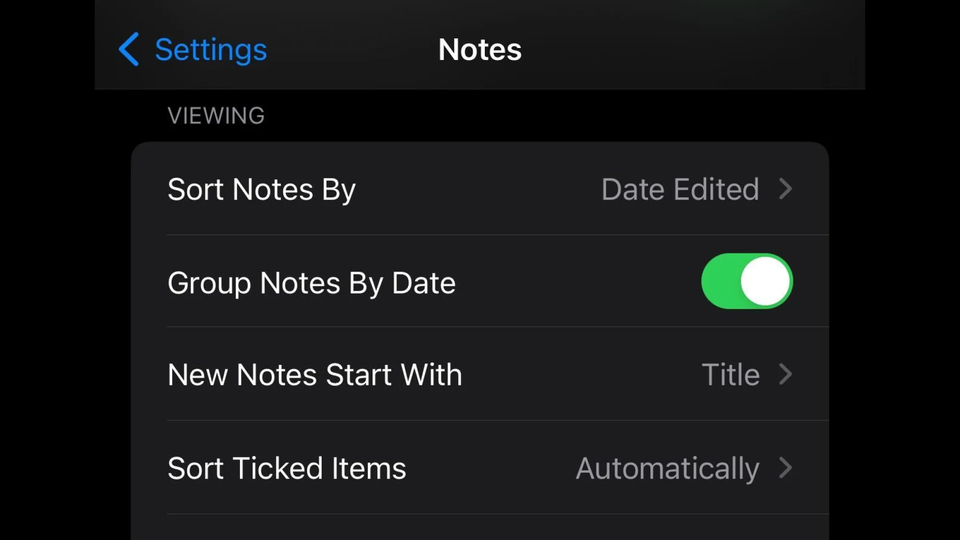
メモの表示順序からは、作成日かタイトルを選択できます。設定>メモを選んだら表示までスクロールしてください。
「作成日」を選ぶと、古いメモを変更するたびに、表示される順番が変わることがなくなります。「タイトル」を選ぶと、タイトルの文字順に表示されます。
6. ギャラリー表示にする
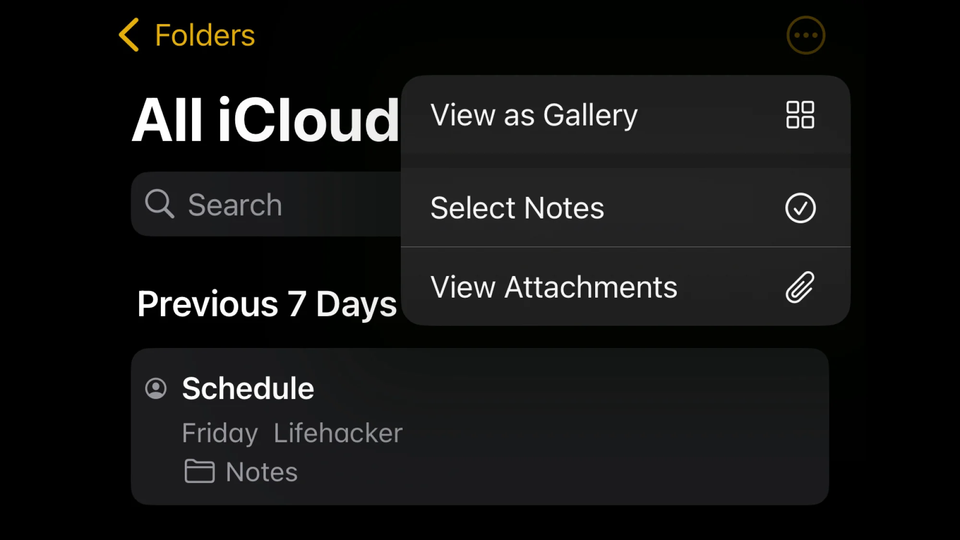
メモ一覧が文字ベースで表示されるのに飽きたら、ギャラリー表示に変更できます。
ギャラリー表示のほうがタイトルに目を通しやすいと感じる人もいます。
変更するには、「メモ」アプリを開き、右上の3つの点のアイコンをタップしてください。ギャラリー表示を選べば切り替わります。
7. メモをiPhoneに保存する
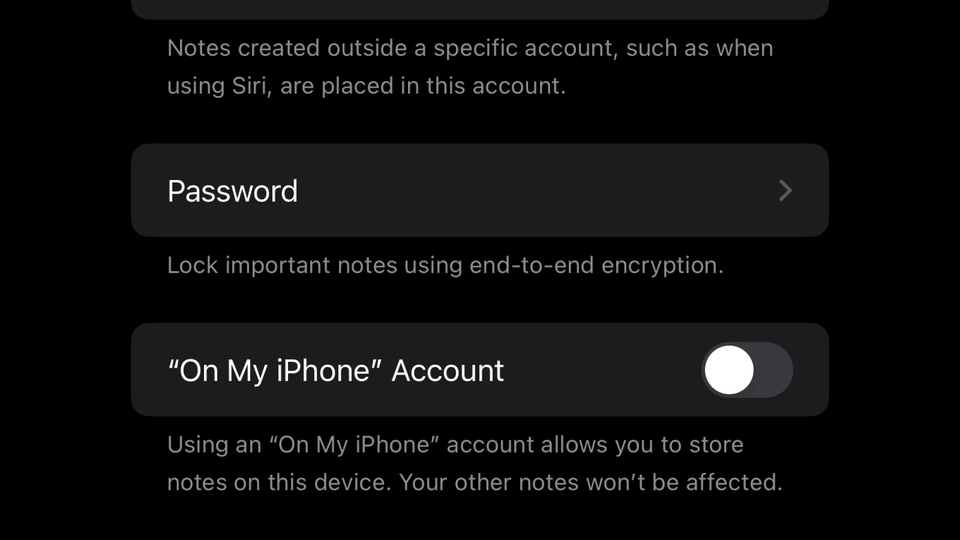
すべてのメモを、クラウドのアカウントに紐づけしておく人も多いと思います。
いろいろなデバイスを使う場合には便利な方法ですが、一部のメモをiPhoneなど特定のデバイスに保存しておきたい場合は、そうすることも可能です。
設定>メモを選び、”iPhone”アカウントを有効にします。すると、「メモ」アプリで新しいフォルダが表示されるようになります。
このフォルダに入れたメモは、ほかのデバイスでは見られません。
8. どの画面にいても、すぐにメモを使えるようにする
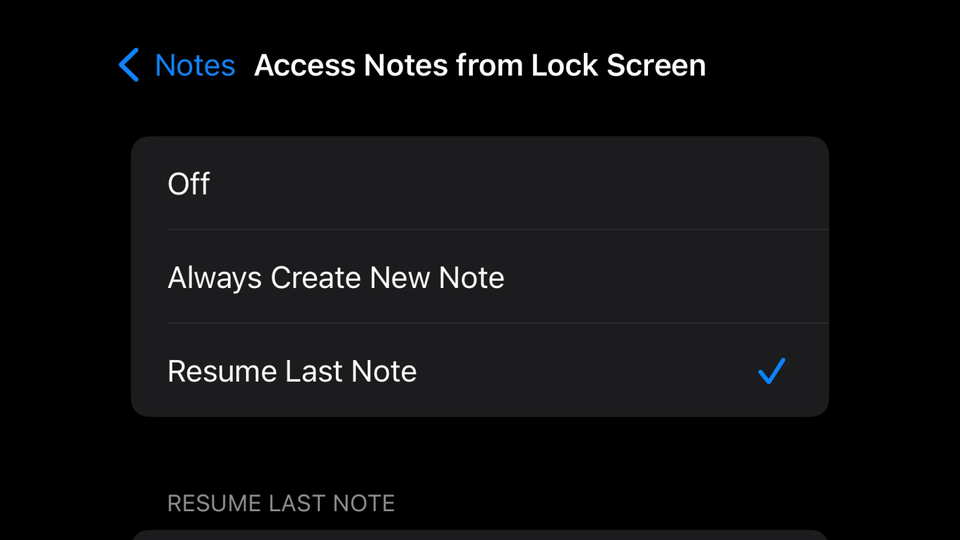
コントロールセンターに「メモ」アプリを追加すれば、iPhoneのどの画面にいても、例えばロック画面であっても、メモにアクセスすることができます。設定>コントロールセンターを開いて、メモアプリを追加してください。
コントロールセンターから「メモ」アプリを開くと、自動的に新しいメモが開きます。新しいメモの代わりに、最後に更新したメモを開くようにすることも可能です。
設定>メモ>ロック画面からメモにアクセスを選び、最後のメモを再開を選択してください。
「今日のワークハック」記事をもっと読む
連載「今日のワークハック」では、仕事が速く効率的にこなせる!ツール・アプリ・OSのショートカットや使い方、アイデアをお届けします。
iPhoneで「自分の電話番号」を調べる方法、たった2タップ | ライフハッカー・ジャパン https://www.lifehacker.jp/article/2405_gizmodo_how-to-know-your-own-phone-number-on-iphone-1/
iPhoneのショートカット不足を解消。141種類のアクションが使える無料アプリ「Actions」 | ライフハッカー・ジャパン https://www.lifehacker.jp/article/2405actions-app-adds-new-features-to-apple-shortcuts/

![ライフハッカー[日本版]](https://img.topics.smt.news.goo.ne.jp/img/ip_logo/lifehacker_d.gif?150x0)